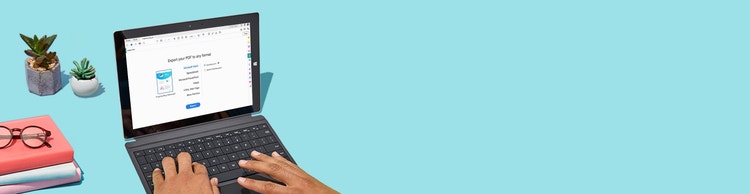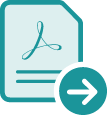
您的 Word 文件非常重要,現在只要幾秒即可將任何 Word 文件轉換為 PDF 檔案。PDF 轉換提供多功能、可分享的格式,不僅任何人都能方便存取,而且在任何螢幕上都會正確顯示。

轉換您的文件
直接在 Microsoft 365 中順暢地處理 PDF 檔案。您可以在 Acrobat 中使用內建的 PDF 轉換程式來轉換檔案,或是處理 Microsoft 365 檔案。

保留您的選項
無論是正式信件、最愛食譜或其他內容,原始文件的格式和設計選項都能保留下來。您可以自信地分享轉換的檔案,因為 PDF 會顯示最高品質字型並包含精確格式設定資訊。

增強您的工作
直覺的範本和格式選項讓您輕鬆建立和轉換符合業務需求的出色文件。在 Mac 電腦上,從 Acrobat 功能區只要輕鬆一按,就能將 Word 檔案儲存為內容豐富的 PDF 文件。

隨處轉換
直接在您的行動裝置上,將 Microsoft 365 檔案 (包括 Word 文件、Excel 試算表和 PowerPoint 簡報) 轉換為強大的 PDF,讓您隨時隨地輕鬆工作。
如何將 Word 文件轉換為 PDF:
- 在 Microsoft Word 中開啟檔案。
- 將 Word 文件轉換為 PDF:
- 在 Windows,按一下「Acrobat」索引標籤,然後按一下「建立 PDF」。
- 在 Mac,按一下「建立和分享 Adobe PDF」圖示,然後跳至步驟 4。
- 保護 PDF:
若要防止在未經您許可的情況下變更最終 PDF 檔案,請選取對話方塊中的「限制編輯」。 - 儲存為 PDF 檔案:
選取要放置匯出檔案的資料夾,或按一下「選擇不同的資料夾」,並瀏覽至適當的資料夾。為文件重新命名,然後按一下「儲存」。
相關功能
透過這些秘訣,充分利用 Adobe Acrobat 的功能: